| 일 | 월 | 화 | 수 | 목 | 금 | 토 |
|---|---|---|---|---|---|---|
| 1 | ||||||
| 2 | 3 | 4 | 5 | 6 | 7 | 8 |
| 9 | 10 | 11 | 12 | 13 | 14 | 15 |
| 16 | 17 | 18 | 19 | 20 | 21 | 22 |
| 23 | 24 | 25 | 26 | 27 | 28 | 29 |
| 30 | 31 |
- ctf
- CTF-d
- 안드로이드
- diva
- InsecureBank
- logstash
- foremost
- SQL Injection
- 인시큐어뱅크
- Suninatas
- Strings
- XSS
- lord of sql injection
- Volatility
- ESXi
- 2018
- Docker
- frida
- MFT
- base64
- Reflected XSS
- NTFS
- kibana
- 파이썬
- Openstack
- beebox
- elasticsearch
- vulnhub
- igoat
- otter
- Today
- Total
목록LINUX/인프라 취약점 진단 (9)
Information Security
 IBM DB2 설치 방법
IBM DB2 설치 방법
DB2 설치파일 압축을 푼다. 압축을 풀면 server_dec 디렉터리가 생성되어 파일들을 확인한다. db2_install 설치파일을 실행한다. 설치경로 디폴트 /opt/ibm/db2/V11.5 그리고 SERVER 선택한다. pureScale 환경을 사용하지 않기 때문에 no를 선택한다. 설치가 완료되면 db2 프로세스가 활성화되어 있는 것을 알 수 있다. /opt/ibm/db2/V11.5 디렉터리에 파일들을 알 수 있다. instacne 디렉터리로 이동 후 아래와 같은 명령어로 db2 계정을 생성한다. 생성된 계정으로 db2를 실행시키고 SAMPLE 데이터 베이스를 생성한다. db2 명령어로 입력 후 sample 데이터베이스에 접속한다.
 Oracle 19C 설치
Oracle 19C 설치
oracle 데이터베이스에서 필요한 패키지 설치 /etc/sysctl.conf 파일에서 아래와 같은 내용을 추가한다. fs.file-max : 시스템 전체에서 최대로 열 수 있는 파일 개수 kernel.sem : 대응하는 4개의 값 - SEMMSL, SEMMNS, SEMOPM, SEMMNI SEMMSL : 설정별로 허용된 최대 세마포어 양 SEMMNS : 최대 세마포어 수 SEMOPM : 단일 조작에서의 최대 조작 수 SEMMNI : 최대 세마포어 세트 수 kernel.shmmni : 최대 세마포어 세트 수, 공유 메모리 식별자의 개수 kernel.shmall : 최대 공유 메모리 크기 설정 (페이지) kernel.shmmax : 공유 메모리 세그먼트의 최대 크기 설정 (바이트) kernel.panic_..
 MySQL 설치
MySQL 설치
MySQL 홈페이지에서 해당 파일을 다운로드 받음 yum 명령어로 다운로드한 파일을 설치 mysql-server를 yum 명령어로 설치 MySQL 설치를 하면 임시 비밀번호를 발급해줌 MySQL 서버 실행 mysql 서버 구동 확인 발급받은 임시 비밀번호 입력 MySQL root 비밀번호 변경
 다중 Tomcat 설치
다중 Tomcat 설치
Tomcat을 다운로드 받음 다운로드 Tomcat을 압축 해제 apache-tomcat-8.5.27/bin 디렉터리에 있는 Catalina.sh 파일에 tomcat 설치 경로 입력 Connector 포트를 8080에서 8081로 수정 Sever port를 8005에서 18005로 수정 AJP 포트 8009에서 18009으로 수정
 Webtob 설치
Webtob 설치
Webtob 설치 파일을 실행 WebtoB를 선택 Webtob 설치 경로를 입력 Webtob 설치한 입력한 내용이 맞는지 확인 /etc/security/limits.conf 설정 파일에 아래와 같은 내용을 추가하라고 보여준다. 설치가 완료 * hard nofile 65536을 내용 추가 vi /etc/profile WebtoB 내용을 입력 아래와 같이 명령어를 입력 시 오류 발생 libwbiconv.so 파일을 libwbiconv2.so 복사 libwbiconv2.so 파일을 /usr/lib 이동 후 libwbiconv.so로 파일 변경 후 ldconfig 적용 환경설정 파일인 http.m 파일을 생성 wsboot명령어로 Webtob를 실행 http.m 설정에서 변경한 포트로 접속하면 아래와 같은 페이지..
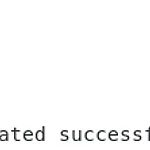 JEUS 7 설치
JEUS 7 설치
JEUS7을 설치하기 위해 jues7 계정을 생성 JEUS7 설치하기 위해 필요한 JDK 파일의 경로를 /etc/profile 환경변수를 설정 alternatives 명령어를 통해 사용 중인 java를 확인 아래와 같은 명령어를 사용해 설치한 JDK 파일을 등록 후 사용 중인 java를 변경 JEUS 7은 java 1.7과 호환성 때문에 변경해야한다. jeus7 계정으로 변경 후 JEUS 7을 설치 진행 라이센스 동의 후 서버에 환경에 맞게 9 선택 JEUS 7 설치 경로를 입력 Domain 서버를 선택 Development 모드 선택 JDK 설치 경로 입력 숫자 영어 조합 7자리 이상 비밀번호 입력 Domain 입력 java 선택 입력한 설정 값이 맞는지 확인 아래와 같은 메시지가 보이면 JEUS 7 ..
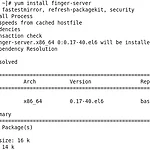 finger 설치
finger 설치
finger 명령어를 위해 finger-server를 설치 슈퍼 데몬 디렉터리에 finger 디렉터리가 있는 것을 알 수 있다. figner 명령어 환경설정에서 disable을 no로 변경한다. 슈퍼 데몬을 재시작한다. finger 명령어가 활성화된 것을 알 수 있다.

